日付コマンド Linux システムで日付と時刻を表示または設定するためのコマンドライン ユーティリティです。システムのデフォルトのタイムゾーンを使用して時刻を表示します。
この記事では、Linux で date コマンドを最適に使用する 12 の例を紹介します。以下の例を示すために、Ubuntu 20.04 システムを使用しました。 date コマンドはすべての Linux システムに事前に統合されているため、インストールする必要はありません。
構文 :
$ 日付 [OPTION]… [+FORMAT]
日付コマンドの例
日付の表示
デフォルトでは、date コマンドは現在のシステムの日付と時刻をデフォルトの形式で表示します。
$ date

システムの現在の日付。
世界時の表示
システムのタイム ゾーンがローカル タイム ゾーンに基づいており、世界時を確認したい場合は、UTC を参照するコマンドに -u オプションを追加する必要があります。
$ date -u

カスタム日付形式
デフォルトの日付形式を好みの日付形式で上書きできます。これを実現するには、+ 記号で始まる書式制御文字を追加する必要があり、書式制御は % 記号で始まります。最もよく使用される日付形式制御文字の一部は次のとおりです。
- %a – ロケールの省略された短い曜日名 (例:水)
- %A – ロケールの省略された完全な曜日名 (例:水曜日)
- %b – ロケールの短縮された短い月名 (例:Jun)
- %B – ロケールの省略された長い月の名前 (例:June)
- %Y – 表示年 (例:2021)
- %m – 表示月 (01-12)
- %d – 日 (例:02)
- %D – 日付を mm/dd/yy として表示
- %H – 24 時間形式の時間 (00-23)
- %I – 12 時間形式の時間 (01-12)
- %M – 分を表示 (00-59)
- %S – 表示秒 (00-60)
- %u – 曜日 (1-7)
ここで、次の例では、日付を yyyy-MM-dd 形式でフォーマットしています。
$ date +"%Y-%m-%d"

日付のフォーマット。
同様に、
$ date +"%d %b %Y"

日付のフォーマット。
文字列からの日付の表示
コマンドに -d または –date オプションを使用して、ユーザーが指定した日付文字列からフォーマットされた日付を表示できます。システムの日付には影響しません。要求された日付を文字列から解析するだけです。たとえば、
$ date -d "Feb 14 1999"

現在までの文字列を解析しています。
$ date --date="09/10/1960"

現在までの文字列を解析しています。
-d オプションを使用して次の日付と時刻を表示する
日付を解析するだけでなく、コマンドで -d オプションを使用して次の日付を表示することもできます。 date コマンドは、次の日曜日、先週の金曜日、明日、昨日などの時間または日付の値を参照する単語と互換性があります。たとえば、
次の月曜日の日付を表示する
$ date -d “翌月”

今後の日付を表示しています。
-d オプションで過去の日時を表示する
コマンドに -d オプションを使用すると、過去の日付を確認または表示することもできます。たとえば、
先週の金曜日の日付を表示する
$ date -d "last Fri"

過去の日付を表示しています
ファイルから日付を解析
ファイルに静的な日付文字列のレコードがある場合は、date コマンドで -f オプションを使用して、優先する日付形式でそれらを解析できます。このようにして、コマンドを使用して複数の日付をフォーマットできます。次の例では、日付文字列のリストを含むファイルを作成し、コマンドで解析しました。
$ date -f datefile.txt
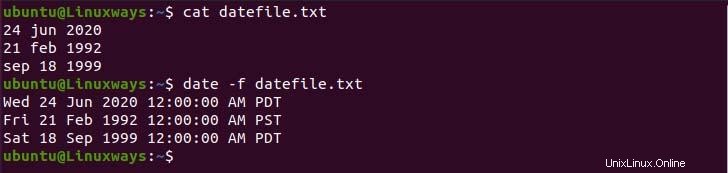
ファイルから日付を解析します。
Linux で日付と時刻を設定する
日付を表示するだけでなく、好みに応じてシステムの日付を設定することもできます。このためには、Sudo アクセス権を持つユーザーが必要であり、次の方法でコマンドを実行できます。
$ sudo date -s "Sun 30 May 2021 07:35:06 PM PDT"
ファイルの最終変更時刻を表示
date コマンドを使用してファイルの最終変更時刻を確認できます。これには、コマンドに -r オプションを追加する必要があります。ファイルが最後に変更されたときの追跡に役立ちます。たとえば、
$ date -r /etc/hosts

最終更新日。
システムのタイムゾーンをオーバーライド
date コマンドは、構成されたシステム タイム ゾーンに従って日付を表示します。環境内でさまざまなタイム ゾーンを使用するには、TZ 変数を目的のタイム ゾーンに設定する必要があります。たとえば、ニューヨーク時間に切り替えるには、次のコマンドを実行します:
$ TZ='America/New_York' date

優先タイムゾーンの日付
利用可能なすべてのタイム ゾーンを表示するには、timedatectl list-timezones を使用します。 コマンド。
Unix エポック タイムを使用する
エポック時間は、1970 年 1 月 1 日 00:00:00 UTC から経過した秒数です。 %s フォーマット コントロールを使用して、エポック時間から現在の時間までの秒数を表示できます。
$ date +%s

Unix エポック時間。
ファイル名に日付を使用する
ファイルの追跡記録を維持するのに役立つ現在の日付でファイルを作成できます。次の例では、名前に現在の日付を含むファイルを作成しました。
$ touch demo-$(date +"%Y-%m-%d”)

日付を含む名前ファイル。
結論
この記事では、date コマンドの使用方法と、Linux で送信形式の日付を削除する方法を学びます。